Apple의 최신 및 최고의 무선 이어 버드를 최대한 활용하는 데 도움이되는 좋아하는 AirPods Pro 팁 14 개를 수집했습니다. 비디오를 확인하고 계속 읽으면 새로운 트릭을 발견 할 수 있습니다.
1. AirPods Pro를 올바른 방법으로 꺼내십시오

사건에서 각 AirPod Pro를 씨름하려는 노력에 좌절감을 느끼셨습니까? 글쎄, 우리는 "당신이 잘못 잡고있다"고 말하려고 여기 있습니다.
에어 팟 프로
Apple은 각 이어 버드의 뒷면을 누르기 만하면 엄지 손가락과 집게 손가락 사이에서 바로 회전 할 수 있도록 디자인했습니다.
2. 더 나은 오디오를 위해 노이즈 캔슬링 활성화
AirPods Pro는 ANC (Active Noise Cancellation) 기능이 내장 된 Apple 최초의 인 이어 헤드폰으로 귀 모양에 적응하고 외부 세계를 차단하여 듣고있는 것에 집중할 수 있습니다.
에어 팟 프로
ANC는 Ambient EQ라는 기능을 사용하는데, 애플은 내부 마이크를 사용하여 특정 귀 모양에 맞게 오디오를 최적화하기 위해 사운드 신호를 초당 200 회 조정한다고 말합니다.
노이즈 캔슬링을 끄면 Ambient EQ도 비활성화됩니다. 즉, 음질이 약간 저하됩니다. 따라서 최고의 Airpods Pro 오디오 경험을 위해서는 소음 제거를 유지하는 것이 좋습니다. 기본적으로 AirPod Pro 스템을 길게 누르면 소음 제거와 투명도 사이를 순환하거나 iPhone 또는 iPad 의 소음 기능을 제어 할 수 있습니다.
iOS 기기에서 제어 센터 를 엽니 다 .
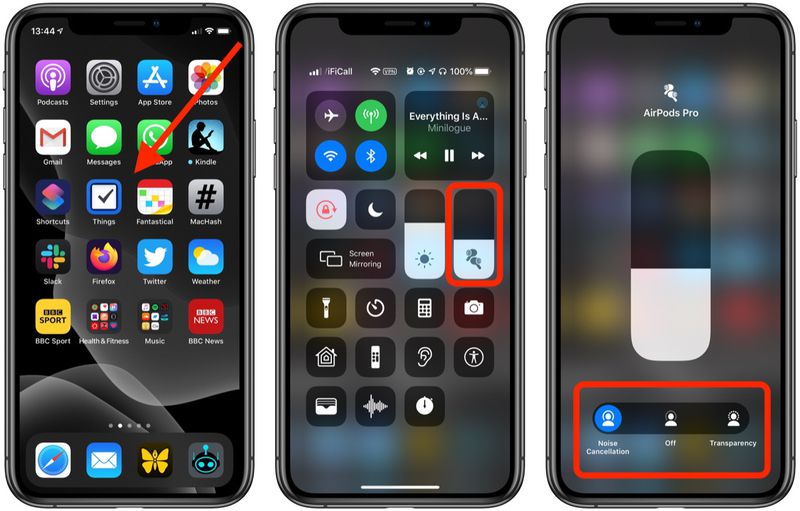
에어 팟 프로 소음 제어
Control Center 음량 막대를 길게 누릅니다 (AirPods Pro가 연결되었음을 나타내는 이어 버드가 내부에 표시됩니다).
화면 하단의 스트립에서 노이즈 제거 를 누릅니다 .
설정-> Bluetooth 로 이동하여 ÂAirPods Pro 옆에있는 정보 아이콘 (원으로 표시된 "i")을 눌러 노이즈 제어 기능을 제어 할 수도 있습니다 . macOS Catalina를 실행하는 Mac에 AirPod를 연결 한 경우 메뉴 막대의 음량 아이콘에서 AirPod 를 제어 할 수 있습니다.
3. 무선 충전 상태를 확인하려면 누릅니다

AirPods Pro는 무선 충전 케이스와 함께 제공되며 대부분의 Qi 호환 타사 충전 매트에서 충전 할 수 있습니다. 이 케이스에는 언제든지 충전 상태를 확인하는 깔끔한 새로운 기능이 포함되어 있습니다.
에어 팟 프로
충전 케이스를 충전 매트 위에 올려 놓습니다. 표시등이 몇 초 동안 켜졌다가 충전이 시작되면 꺼집니다.
언제든지 충전 상태를 확인하려면 손가락으로 케이스를 탭하여 표시등을 켭니다.
표시 등 색상 확인 : 호박색 표시등은 여전히 충전 중임을 의미하고 녹색은 완전히 충전되었음을 의미합니다.
4. 하나의 AirPod에서 노이즈 제거 활성화
AirPod Pro를 하나만 사용하는 경우 소음 제거 기능을 사용할 수 있습니다. 이는 하나의 이어 버드 만 사용하여 전화를 걸 때 유용합니다.
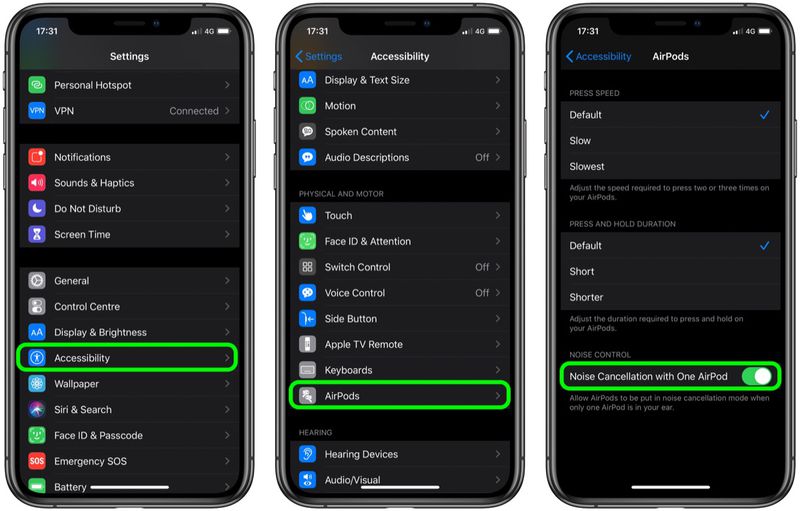
설정
ÂiPhone 또는 iPad 에서 설정 앱을 실행하십시오 .
손쉬운 사용-> AirPods을 탭 하십시오 .
하나의 AirPod 에서 잡음 제거 옆에있는 토글을 탭하십시오 .
5. Apple Watch 를 통한 소음 제어
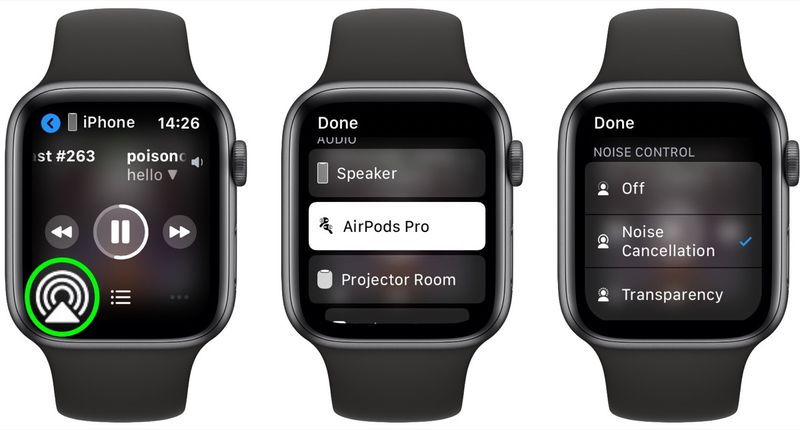
대부분의 Airpods Pro 사용자는 소음 제어 기능을 전환하거나 iPhone의 제어 센터에서 완전히 끌 수 있음을 알고 있습니다. Apple Watch에서도 동일한 기능에 액세스 할 수 있다는 것은 잘 알려져 있지 않습니다.
AirPods Pro Apple Watch
Airpods Pro가 iPhone에 연결되어 있고 오디오가 재생 중인지 확인하십시오.
Apple Watch를 깨우려면 손목을 들어 올리십시오.
지금 재생 중 화면의 왼쪽 아래 모서리에 삼각형과 3 개의 원이있는 아이콘을 누릅니다.
목록에서 AirPods Pro를 탭하십시오.
6. AirPods Pro를 원격 마이크로 사용하십시오.
AirPods Pro는 Apple의 Live Listen 기능을 지원합니다.이 기능은 iPhone을 마이크로 사용하고 AirPod가 다른 방에 있더라도 iPhone이 이어폰으로 선택하는 것을 중계합니다.
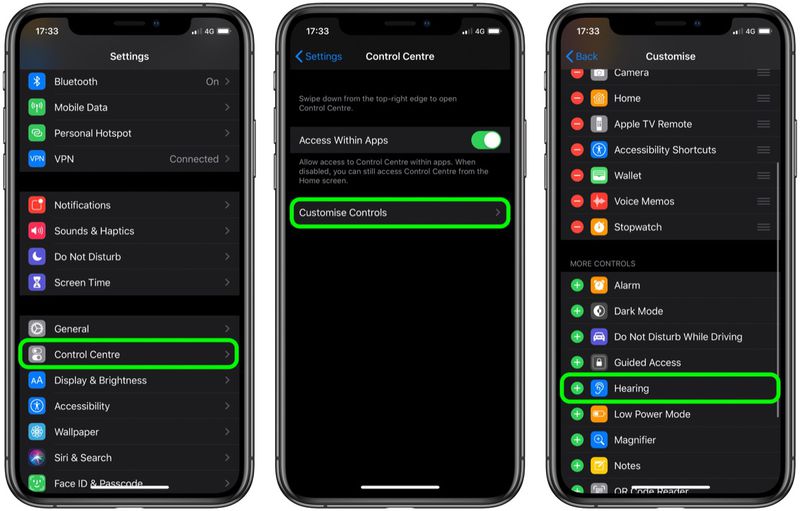
iPhone 에서 설정 앱을 엽니 다 .
제어 센터-> 제어 사용자 정의를 선택하십시오 .
청각 옆에 있는 " + "버튼을 누릅니다 . 설정
화면 오른쪽 상단에서 아래로 스 와이프하여 제어 센터 를 시작 하십시오 ( iPhone 8 이하의 경우 화면 하단에서 스 와이프).
탭 청각 아이콘을.
라이브 듣기를 누릅니다 .
ÂiPhone을 듣고 싶은 사람과 가까이 두십시오. 제어 센터
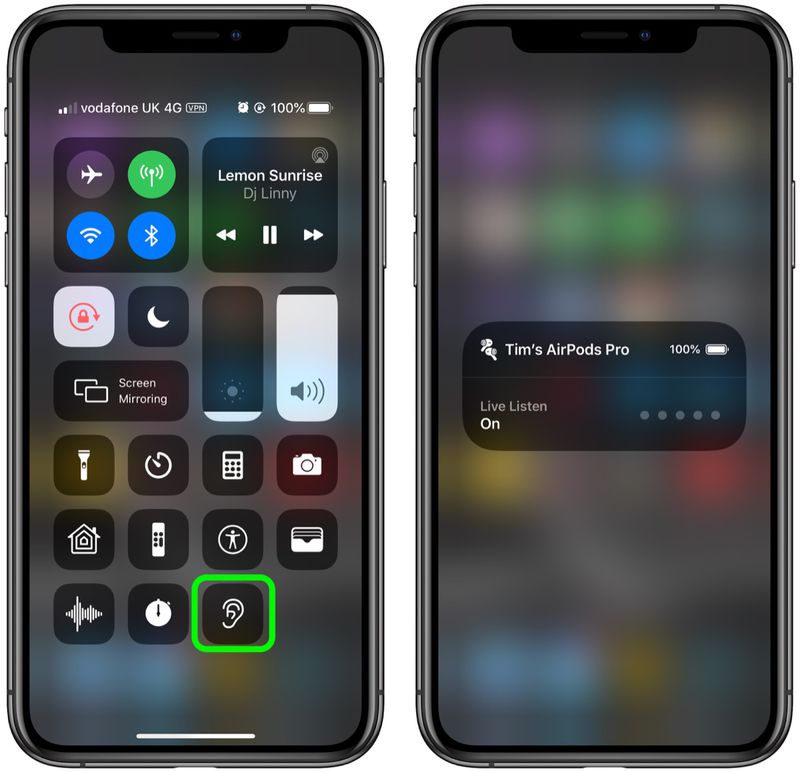
7. 두 쌍의 AirPods간에 오디오 공유
iOS 13.1 이상을 실행중인 경우 Apple의 오디오 공유 기능을 사용하면 장비의 Bluetooth 오디오를 두 번째 'AirPods'와 공유 할 수 있으므로 두 사람이 달리면서 음악을 듣거나 비행기에서 영화를 즐길 수 있습니다. 당신 주위에.
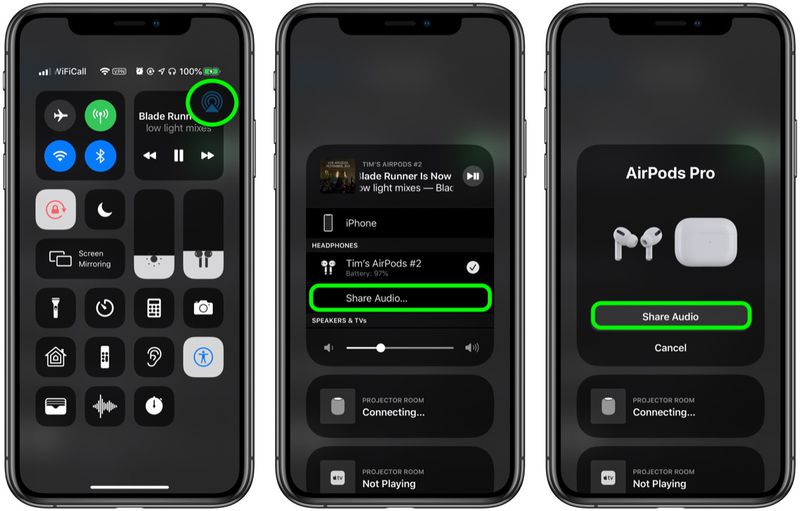
제어 센터
AirPod를 켜고 iPhone 또는 iPad에서 오디오를 재생하십시오.
화면의 오른쪽 상단에서 아래로 스 와이프하거나 홈 버튼이있는 장치의 홈 버튼에서 위로 제어 센터 를 시작하십시오 .
제어 센터의 오디오 재생 제어에서 삼각형과 3 개의 원이있는 아이콘을 누르십시오.
친구의 에어 포드 (AirPods)를 케이스 가까이에 넣고 뚜껑을 엽니 다.
장비의 화면 에 두 번째 'AirPods'와 오디오 를 공유 하라는 메시지가 표시됩니다 .
8. 하나의 AirPod를 사용하여 청취 시간 연장
AirPods Pro는 뛰어난 스테레오 오디오 출력을 제공하지만 Apple은 무선 Bluetooth 이어폰을 한 번에 하나씩 사용할 수 있도록 설계했습니다.
선호하는 귀에 하나의 AirPod를 삽입하고 충전 케이스에 다른 AirPod를 그대로 두십시오. H1 칩은 사용중인 것을 자동으로 감지합니다.
착용하고있는 AirPod에서 배터리 부족 신호음이 들리면 충전 케이스에서 완전히 충전 된 것과 교체하십시오.
충전 케이스에 주스가있는 한 계속 들으려면 계속 이렇게 전환하십시오.
하나의 왼쪽 또는 하나의 오른쪽 AirPod 만 사용하면 스테레오 신호가 자동으로 모노 출력으로 변환되므로 놓치는 일이 없습니다.
9. 힘 센서 지속 시간 조정
손가락 사이로 AirAir 포드의 힘 센서를 꽉 조이는 데 어려움이 있다면, 지속 시간을 조정하여 더 쉬운 지 확인하십시오.
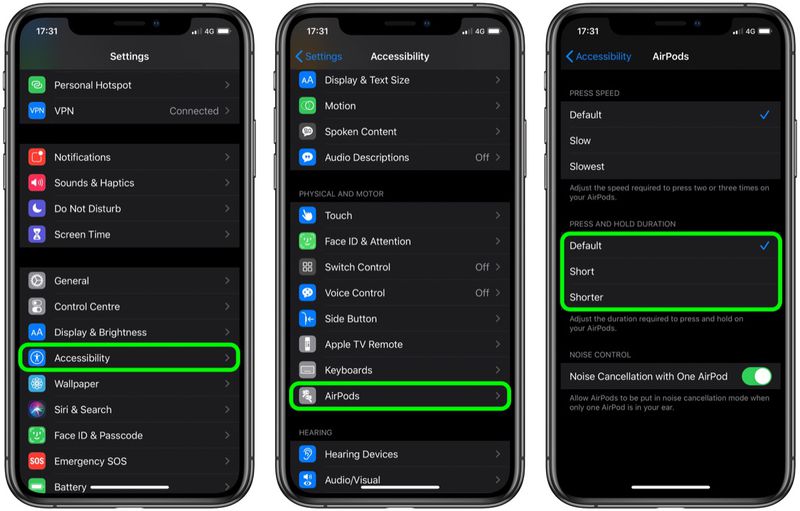
설정
연결된 기기 에서 설정 앱을 시작합니다 .
접근성-> AirPods를 선택하십시오 .
"Press and Hold Duration"에서 Default , Short 또는 Shorter를 선택하십시오 .
10. AirPods 프레스 속도 변경
ÂAirPods Pro의 컨트롤을 사용하면 한 번 누르면 재생, 일시 정지 또는 전화 응답, 두 번 누르면 앞으로 건너 뛰기, 세 번 누르면 뒤로 건너 뛸 수 있습니다. 길게 누르기 제스처와 같이 이러한 기능을 사용하는 데 문제가있는 경우 프레스 속도를 조정하여 속도를 늦출 수 있습니다.
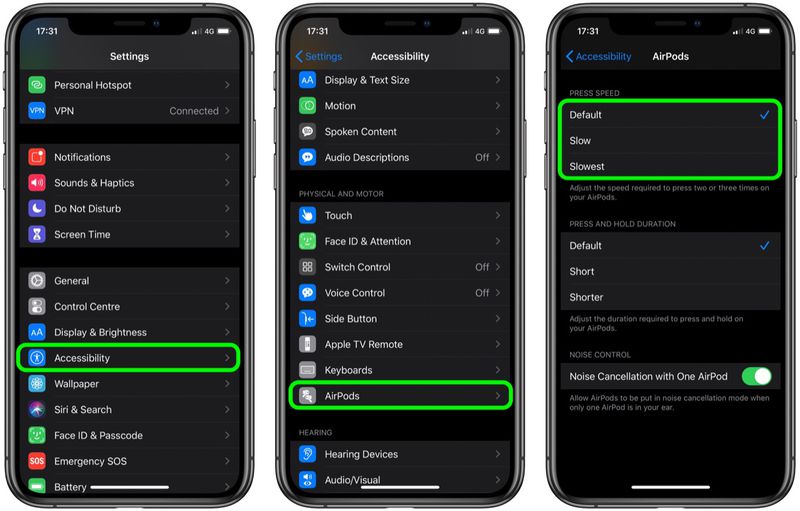
설정
연결된 기기 에서 설정 앱을 시작합니다 .
접근성-> AirPods를 선택하십시오 .
"Press Speed"아래에서 Default , Slow 또는 Slowest를 선택하십시오 .
11. 잘못되었거나 분실 된 AirPods Pro 찾기
AirPods Pro을 분실하거나 분실 한 경우 나의 앱 찾기 에서 마지막으로 알려진 위치를 찾을 수 있습니다.
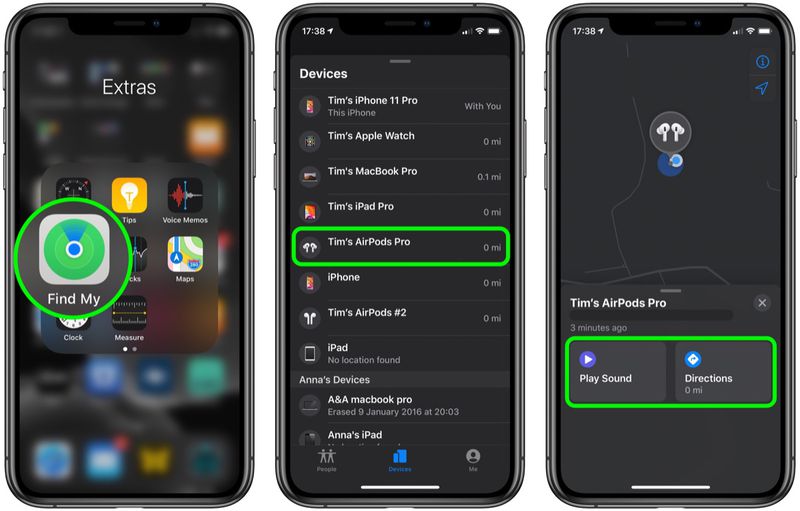
내 찾기
열기는 나의 찾기 iOS 기기 (또는 통해 모든 브라우저에서 액세스를에 응용 프로그램을 iCloud.com ).
화면 하단에서 장치 탭을 누릅니다 .
목록에서 Airpods Pro를 살짝 누르십시오.
AirPod가 귀 안에있는 것이 확실하다면 사운드 재생을 살짝 누르십시오 . AirPod을 잃어버린 곳을 모르는 경우 마지막으로 연결 한 장소가지도에 표시됩니다. 길 찾기 를 살짝 눌러 마지막으로 알려진 위치로가는 길 을 찾으십시오 .
12. AirPods Pro가 전화를하도록하십시오
Airpods Pro가 연결되어있을 때 ÂiPhone (또는 셀룰러가있는 Apple Watch)에서 전화를 받으면 울리는 신호음이 듣고있는 소리를 방해합니다.
전화하는 사람을 찾으려면 일반적으로 iPhone을 꺼내거나 Apple Watch를보아야하지만 Siri 가 AirPod를 통해 누가 전화했는지 알려 주면 문제가 해결됩니다.
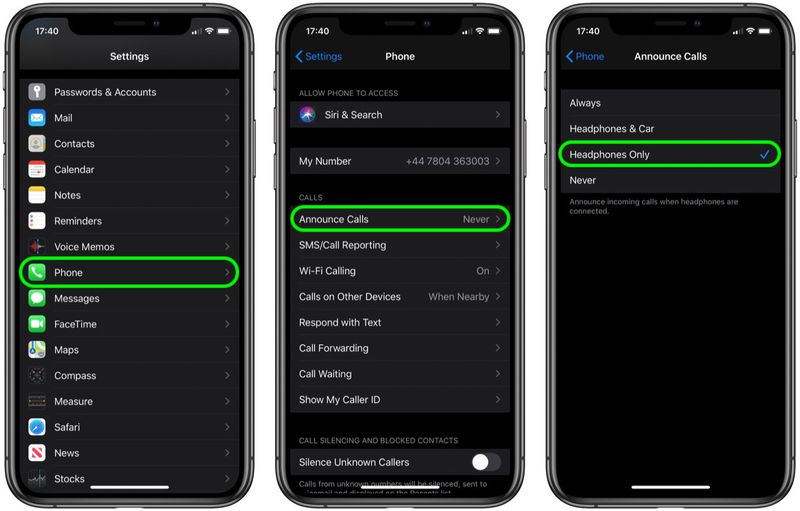
iPhone에서 설정 앱을 실행하십시오 .
목록에서 전화 를 누릅니다 . 설정
통화 제목 아래에서 통화 알림을 누릅니다 .
옵션 옆에 눈금이 표시되도록 헤드폰만을 누릅니다 .
13. AirPods 배터리 수명 점검
iPhone의 Today View에서 배터리 위젯을 사용하여 AirPod의 충전 상태를 확인할 수 있지만 AirPod를 착용 할 때 Siri에게 "내 AirPod의 배터리는 어떻습니까?"라고 물어보십시오. 각 이어 버드마다 개별 백분율 수준을 얻게됩니다. 충전 케이스를 방금 열면 그 비율도 얻을 수 있습니다.
또한 iPhone과 페어링되어 있거나 시계와 직접 연결되어 있는지 여부에 관계없이 Apple Watch에서 AirPod의 배터리 잔량을 확인할 수 있습니다. 이렇게하려면 시계 모드에서 또는 앱에서 스 와이프하여 제어 센터를 불러 온 다음 백분율로 표시된 'Apple Watch'배터리 아이콘을 탭하십시오.
사과 시계
AirPods의 배터리 수준이 Apple Watch 배터리 비율 아래의 고리로 표시되며, 충전 케이스에 AirPod를 배치하면 로트에 대한 개별 백분율 충전이 표시됩니다.
14. AirPods Pro 재설정
AirPods가 정상적으로 작동하지 않는 경우 (예를 들어 연결할 수 없거나 충전되지 않는 경우) 다음 단계에 따라 재설정 할 수 있습니다.
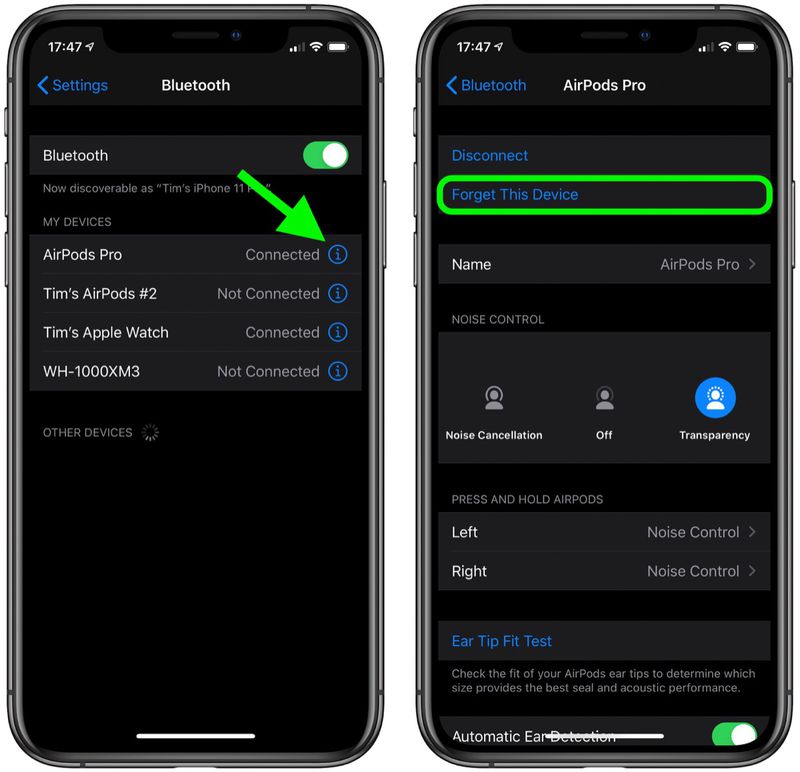
케이스에 AirPod를 넣고 뚜껑을 닫으십시오.
30 초 정도 기다린 다음 뚜껑을 엽니 다.
iOS 기기에서 설정-> Bluetooth 로 이동 하여 ÂAirPods 옆에 있는 동그라미로 표시된 " i "아이콘을 탭하십시오 . 설정
탭은 이 장비 지우기 및 확인을 다시 누릅니다.
AirPods 케이스 덮개를 연 상태에서 상태 표시등이 호박색으로 깜박일 때까지 케이스 뒷면의 버튼을 약 15 초 동안 누르고 있습니다. 에어 팟 프로
케이스 뚜껑을 연 상태에서 AirPods를 장치 가까이에 놓고 장치 화면의 단계에 따라 AirPods를 다시 연결하십시오.
'해결방법' 카테고리의 다른 글
| 에어팟2 에어팟프로 별도 한쪽 구매시 금액 (0) | 2020.03.02 |
|---|---|
| 빠른 시작을 사용하여 이전 iOS 기기의 데이터를 새 iPhone, iPad 전송하기 (0) | 2020.02.28 |
| App Store에서 iPhone 또는 iPad의 삭제 된 앱을 복원하는 방법 (0) | 2020.02.23 |
| 사이드카에 iPad가 표시되지 않을때 해결방법. (0) | 2020.02.23 |
| 맥북 macOS 복구 모드가 작동하지 않는 문제를 해결하는 방법 (0) | 2020.02.23 |




댓글